Nitro Pro le ofrece una forma sencilla de convertir sus documentos en papel a formato digital para facilitar su almacenamiento y acceso. Dependiendo del tipo de escáner que tenga, podrá convertir páginas individuales o documentos enteros en un solo proceso. Si lo desea, también puede fusionar diferentes documentos para crear un documento PDF compilado a partir de varias fuentes de papel.
Para escanear documentos en papel a PDF:
- En la pestaña Inicio, en el grupo Crear, haga clic en el botón PDF y, a continuación, pase el ratón por Desde escáner para acceder al submenú
- Haga clic en Escaneado único, y en el cuadro de diálogo Configuración de escaneado único seleccione su escáner, las hojas que desea escanear y, a continuación, especifique el destino.
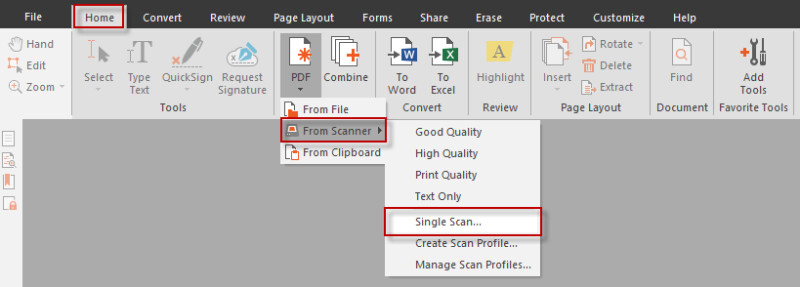
- Haga clic en Escanear para abrir su software de escaneado predeterminado.
- Seleccione el modo de escaneado - color, escala de grises o monocromo/blanco y negro
- Seleccione el comando de menú para volver a Nitro Pro
- Seleccione la opción Finalizar para finalizar el trabajo de escaneado, o seleccione la opción Escanear el anverso de la hoja dos para continuar el escaneado.
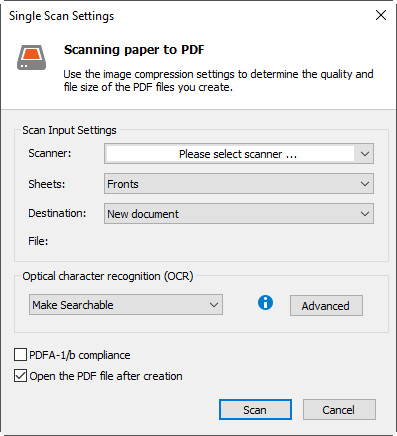
NOTA: Si el documento ha quedado torcido durante el escaneado, consulte la sección Cambiar la vista de página de esta guía.
Para obtener información sobre cómo girar una o varias páginas del documento, consulte Girar páginas.
Reconocimiento óptico de caracteres (OCR)
- Haga que el documento se pueda buscar: Utilice el OCR para crear una capa invisible de texto activo que pueda buscarse y anotarse sobre el archivo PDF basado en imágenes
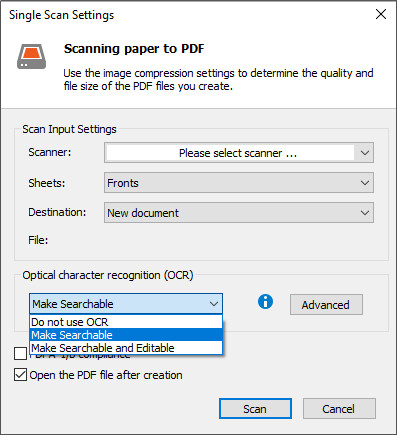
Opciones adicionales
- Cumplimiento de PDF/A-1b: Cree un archivo PDF de calidad de archivo que cumpla con el estándar PDF/A-1b
- Abra el archivo PDF tras su creación: Abra el archivo PDF recién creado en Nitro Pro después de la creación